Синхронизация обновлений Приложений Microsoft 365 из отключенной точки обновления программного обеспечения
Относится к Configuration Manager (Current Branch)
Начиная с Версии Configuration Manager 2002, вы можете использовать средство для импорта обновлений приложений Microsoft 365 с сервера WSUS, подключенного к Интернету, в отключенную среду Configuration Manager. Ранее при экспорте и импорте метаданных для программного обеспечения, обновленного в отключенных средах, не удавалось развернуть обновления приложений Microsoft 365. Обновления приложений Microsoft 365 требуют дополнительных метаданных, скачанных из API Office и сети CDN Office, что невозможно для отключенных сред.
Примечание.
Начиная с 21 апреля 2020 г. Office 365 профессиональный плюс переименовываются в Приложения Microsoft 365 для предприятий. Дополнительные сведения см. в статье Изменение имени для Office 365 профессиональный плюс. В консоли Configuration Manager и вспомогательной документации по-прежнему могут отображаться ссылки на старое имя во время обновления консоли.
Предварительные условия
Подключенный к Интернету сервер WSUS под управлением поддерживаемой в настоящее время версии Windows Server.
Серверу WSUS требуется подключение к следующим конечным точкам Интернета:
officecdn.microsoft.comconfig.office.comclients.config.office.netgo.microsoft.com
Скопируйте средство OfflineUpdateExporter и его зависимости на подключенный к Интернету сервер WSUS.
- Средство и его зависимости находятся в каталоге <ConfigMgrInstallDir>/tools/OfflineUpdateExporter .
Пользователь, запустивщий средство, должен быть частью группы администраторов WSUS .
Каталог, созданный для хранения метаданных и содержимого обновлений приложений Microsoft 365, должен содержать соответствующие списки управления доступом (ACL) для защиты файлов.
- Этот каталог также должен быть пустым.
Данные, перемещаемые с сетевого сервера WSUS в отключенную среду, должны перемещаться безопасно.
Важно!
Содержимое будет загружено для всех языков приложений Microsoft 365. Каждое обновление может содержать около 10 ГБ содержимого.
Синхронизация, а затем отклонение ненужных обновлений приложений Microsoft 365
- В подключенных к Интернету службах WSUS откройте консоль WSUS.
- Выберите Параметры , а затем — Продукты и классификации.
- На вкладке Продукты выберите Клиент Office 365 и выберите Обновления на вкладке Классификации .
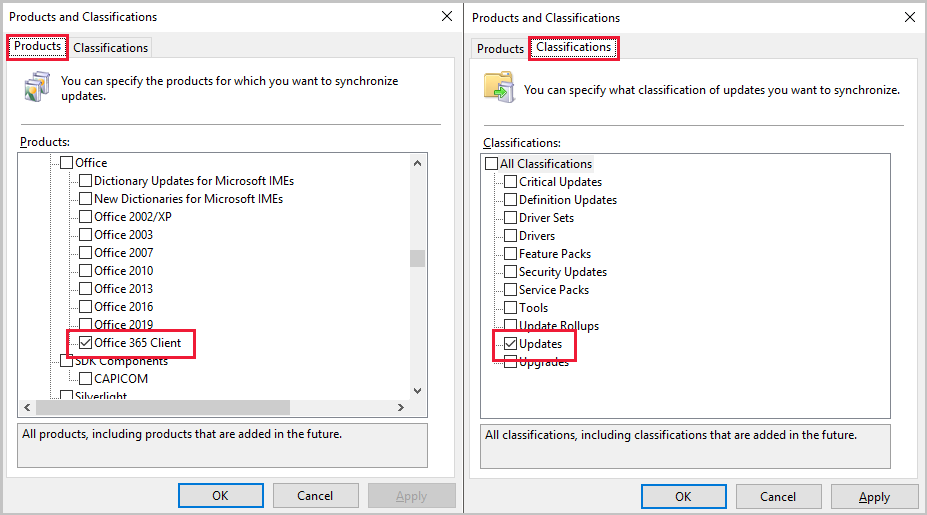
- Перейдите в раздел Синхронизация и выберите Синхронизировать сейчас , чтобы получить обновления приложений Microsoft 365 в WSUS.
- После завершения синхронизации отклоните все обновления приложений Microsoft 365, которые вы не хотите развертывать с помощью Configuration Manager. Вам не нужно утверждать обновления приложений Microsoft 365, чтобы их можно было скачать.
- Отклонение нежелательных обновлений приложений Microsoft 365 в WSUS не останавливает их экспорт во время экспорта WsusUtil.exe, но не позволяет средству OfflineUpdateExporter скачивать их содержимое.
- Средство OfflineUpdateExporter загрузит обновления приложений Microsoft 365. Другие продукты по-прежнему должны быть утверждены для скачивания, если вы экспортируете обновления для них.
- Создайте новое представление обновлений в WSUS , чтобы легко просматривать и отклонять ненужные обновления приложений Microsoft 365 в WSUS.
- Если вы одобряете другие обновления продукта для скачивания и экспорта, дождитесь завершения загрузки содержимого перед запуском WsusUtil.exe экспорта и копирования содержимого папки WSUSContent. Дополнительные сведения см. в разделе Синхронизация обновлений программного обеспечения с отключенной точки обновления программного обеспечения.
Экспорт обновлений приложений Microsoft 365
Скопируйте папку OfflineUpdateExporter из Configuration Manager на подключенный к Интернету сервер WSUS.
- Средство и его зависимости находятся в каталоге <ConfigMgrInstallDir>/tools/OfflineUpdateExporter .
В командной строке на сервере WSUS, подключенном к Интернету, запустите средство со следующим использованием: OfflineUpdateExporter.exe пути назначения> -O -D <
Параметр OfflineUpdateExporter Описание -O -Office. Указывает, что продукт для экспорта обновлений — Office 365 или Приложения Microsoft 365 -D -Назначение. Назначение является обязательным параметром, и требуется весь путь к целевой папке. - Средство OfflineUpdateExporter выполняет следующие действия:
- Подключение к WSUS
- Считывает метаданные обновления приложений Microsoft 365 в WSUS
- Скачивает содержимое и все дополнительные метаданные, необходимые для обновлений приложений Microsoft 365, в целевую папку.
- Средство OfflineUpdateExporter выполняет следующие действия:
В командной строке на подключенном к Интернету сервере WSUS перейдите к папке, содержащей WsusUtil.exe. По умолчанию средство находится в папке %ProgramFiles%\Update Services\Tools. Например, если средство находится в расположении по умолчанию, введите cd %ProgramFiles%\Update Services\Tools.
- Пользователь, запускающий средство WsusUtil, должен быть членом локальной группы администраторов на сервере.
Введите следующую команду, чтобы экспортировать метаданные обновлений программного обеспечения в GZIP-файл:
файл журналаWsusUtil.exe экспортаимени пакета
Например:
WsusUtil.exe экспорт export.xml.gz export.log
Скопируйте файл export.xml.gz на сервер WSUS верхнего уровня в отключенной сети.
Если вы утвердили обновления для других продуктов, скопируйте содержимое папки WSUSContent в папку WSUSContent сервера WSUS верхнего уровня с отключенным сервером WSUS.
Скопируйте папку назначения, используемую для OfflineUpdateExporter , на сервер сайта Configuration Manager верхнего уровня в отключенной сети.
Импорт обновлений приложений Microsoft 365
На отключенном сервере WSUS верхнего уровня импортируйте метаданные обновления из export.xml.gz , созданного на подключенном к Интернету сервере WSUS.
Например:
WsusUtil.exe импорта export.xml.gz import.log
По умолчанию средство WsusUtil.exe находится в папке %ProgramFiles%\Update Services\Tools.
После завершения импорта необходимо настроить свойство элемента управления сайтом на отключенном сервере сайта Configuration Manager верхнего уровня. Это изменение конфигурации указывает Configuration Manager на содержимое приложений Microsoft 365. Чтобы изменить конфигурацию свойства, выполните следующие действия:
- Скопируйте сценарий PowerShell O365OflBaseUrlConfigured на сервер сайта Configuration Manager верхнего уровня, отключенный.
- Измените
"D:\Office365updates\content"полный путь к скопированной папке, содержащей содержимое и метаданные приложений Microsoft 365, созданные OfflineUpdateExporter.Важно!
Для свойства O365OflBaseUrlConfigured работают только локальные пути.
- Сохраните скрипт как
O365OflBaseUrlConfigured.ps1 - В окне PowerShell с повышенными привилегиями на отключенном сервере сайта Configuration Manager верхнего уровня выполните команду
.\O365OflBaseUrlConfigured.ps1. - Перезапустите службу SMS_Executive на сервере сайта.
В консоли Configuration Manager перейдите в раздел Администрирование>сайтов конфигурации>сайта.
Щелкните правой кнопкой мыши сайт верхнего уровня и выберите Настроитьточку обновления программного обеспечениякомпонентов> сайта.
На вкладке Классификации выберите Обновления. На вкладке Продукты выберите Клиент Office 365.
Синхронизация обновлений программного обеспечения для Configuration Manager
После завершения синхронизации используйте обычный процесс для развертывания обновлений приложений Microsoft 365.
Настройка прокси-сервера
- Конфигурация прокси-сервера изначально не встроена в средство. Если прокси-сервер установлен в свойствах браузера на сервере, где запущено средство, теоретически он будет использоваться и должен работать правильно.
- В командной строке выполните команду
netsh winhttp show proxy, чтобы просмотреть настроенный прокси-сервер.
- В командной строке выполните команду
Изменение свойства O365OflBaseUrlConfigured
# Name: O365OflBaseUrlConfigured.ps1
#
# Description: This sample sets the O365OflBaseUrlConfigured property for the SMS_WSUS_CONFIGURATION_MANAGER component on the top-level site.
# This script must be run on the disconnected top-level Configuration Manager site server
#
# Replace "D:\Office365updates\content" with the full path to the copied directory containing all the Office metadata and content generated by the OfflineUpdateExporter tool.
# Only local paths work for the O365OflBaseUrlConfigured property.
$PropertyValue = "D:\Office365updates\content"
# Don't change any of the lines below
$PropertyName = "O365OflBaseUrlConfigured"
# Get provider instance
$providerMachine = Get-WmiObject -namespace "root\sms" -class "SMS_ProviderLocation"
if($providerMachine -is [system.array])
{
$providerMachine=$providerMachine[0]
}
$SiteCode = $providerMachine.SiteCode
$component = gwmi -ComputerName $providerMachine.Machine -namespace root\sms\site_$SiteCode -query 'select comp.* from sms_sci_component comp join SMS_SCI_SiteDefinition sdef on sdef.SiteCode=comp.SiteCode where sdef.ParentSiteCode="" and comp.componentname="SMS_WSUS_CONFIGURATION_MANAGER"'
$properties = $component.props
Write-host "Updating $PropertyName property for site " $SiteCode
foreach ($property in $properties)
{
if ($property.propertyname -eq $PropertyName)
{
Write-host "Current value for $PropertyName is $($property.value2)"
$property.value2 = $PropertyValue
Write-host "Updating value for $PropertyName to $($property.value2)"
break
}
}
$component.props = $properties
$component.put()
Дальнейшие действия
Добавление обновлений программного обеспечения в обновляемую группу